Kuinka nähdä Wi-Fi-salasana Android-laitteella?
On tavallista, että ihmiset unohtavat salasanat ja etsivät vaihtoehtoja niiden palauttamiseksi. Olet nähnyt monia sovelluksia digitaalisessa tilassa tämän prosessin toteuttamiseksi. Näiden sovellusten luotettavuus näyttää olevan miljoonan dollarin kysymys. Tässä artikkelissa opit Katso Androidin Wi-Fi-salasanat puhelimet.

toipua Wi-Fi-salasana Android ja iPhonet vaivattomasti seuraamalla alla olevia ohjeita. Seuraa tarkasti tähän palautusmenettelyyn liittyviä vinkkejä ja temppuja ja kokeile niitä reaaliajassa saadaksesi käytännön kokemuksia. Haavoittuvien tietojen hakeminen on edelleen työlästä. Se on mahdollista digitaalisten markkinoiden täydellisen työkalun avulla.
Tapa 1: Etsi Wi-Fi-salasana QR-koodilla
Unohtuneen salasanan palauttaminen on mahdollista luotettavien työkalujen avulla. Prosessi vaihtelee Android- ja iOS-gadgetien välillä. Tässä osiossa tutkitaan, miten löytää Wi-Fi-salasanat Androidille puhelimia ja opettele käsittelemään niitä viisaasti saavuttaaksesi halutut tulokset.
Pääpaino Wi-Fi-salasanojen palauttamisessa käsitellään alla. Täällä opit salasanojen turvallista hakemista Android-puhelimesta skannaamalla QR-koodin. Voit seurata huolellisesti salasanojen onnistuneen haun vaiheita. Et vaadi teknisiä taitoja alla olevien tehtävien suorittamiseen. Riittää, kun luet ne ja kokeilet vaiheita niiden mukaisesti.
QR-koodi sisältää piilotetut tiedot, ja alla oleva työkalu auttaa paljastamaan ne käyttäjille. Voit hankkia toisen gadgetin Wi-Fi-salasanan alla olevien ohjeiden avulla. QR-skanneri on otettu käyttöön tämän tehtävän määrittämiseksi.
Vaihe 1: Siirry Android-puhelimessa Asetukset-vaihtoehtoon.
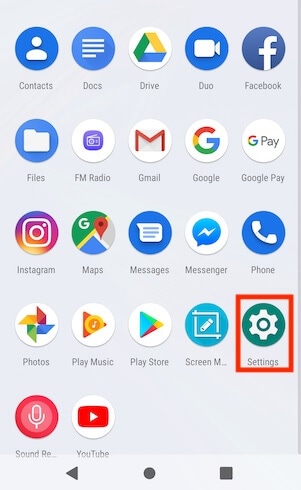
Vaihe 2: Napauta sitten ‘Yhteys’ ja kytke Wi-Fi päälle.
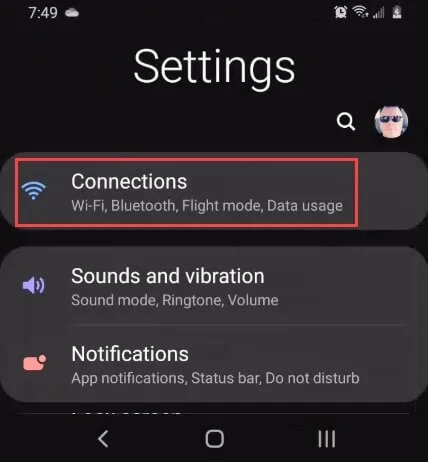
Vaihe 3: Paina nyt näytön vasemmassa alareunassa olevaa QR-koodia.

Vaihe 4: Tallenna tämä QR-koodi toisesta puhelimesta. Lataa sitten napsautettu kuva Trend Micron QR-skanneriin. Tulet tarkastella Wi-Fi-salasanaa Android näytetään näytöllä.
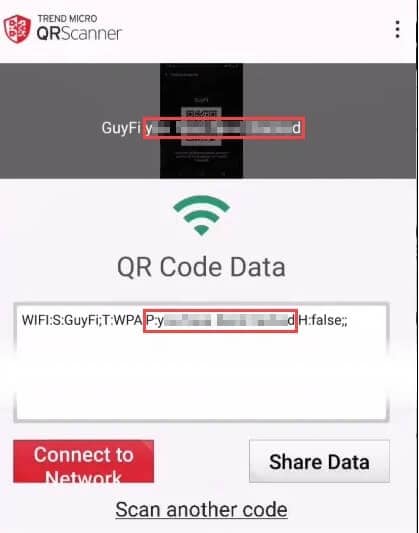
Näin ollen olit tehokkaasti tunnistanut Wi-Fi-verkkosi salasanan QR-koodimenetelmällä.
Käytä tätä tapaa palauttaaksesi unohdetun Wi-Fi-yhteytesi salasanan nopeasti. On korkea aika löytää täydelliset menetelmät unohdettujen salasanojen palauttamiseksi Android-puhelimeesi.
Sovelluskaupoissa on ylimääräisiä sovelluksia, jotka täyttävät tarpeesi optimaalisesti. Ota yhteys oikeaan käsitelläksesi unohdettuja tietoja. Yllä olevassa keskustelussa olit oppinut tietyn verkkoyhteyteen liittyvän salasanan palauttamisesta. Samoin voit tunnistaa monia puhelimeen piilotettuja salasanoja kehittyneiden sovellusten avulla.
Tapa 2: Android Wi-Fi Password Shower -sovellukset
Jos etsit parasta Android-sovellusta salasanojen palauttamiseksi, saat paljon kokoelmaa. Sovellusten luotettavuus ja se, miten ne käsittelevät hakuprosessin, on otettava huomioon valittaessa tarpeitasi vastaavaa työkalua. Täältä saat oivaltavia ideoita sovelluksesta, joka auttaa salasanan hakemisessa Android-puhelimissa.
Sovellus 1: Wi-Fi-salasanan näyttö
Paras Android-sovellus Wi-Fi-salasanan näyttämiseen, tallentamiseen ja jakamiseen Android-puhelimessa. Se näyttää tiedot yhdessä SSID-numeron kanssa. Se palauttaa myös vanhan Wi-Fi-salasanan. Voit luottaa tähän sovellukseen epäröimättä.
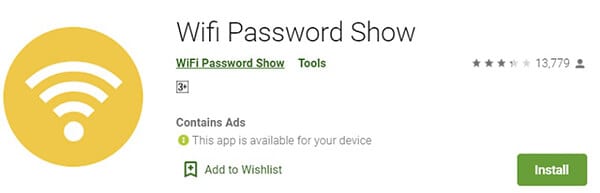
Salasanojen palauttamisen lisäksi voit jakaa ne ystäviesi kanssa suoraan tästä ympäristöstä. Tämä sovellus auttaa palauttamaan Wi-Fi-salasanat ja tallentamaan ne haluttuun paikkaan oppaasi mukaisesti. Voit jakaa ne ja tallentaa ne myös myöhempää käyttöä varten. Wi-Fi-salasanan näyttösovellus tarjoaa salasanan lisäksi muita tietoja. Voit käyttää niitä tarpeidesi mukaan.
Sovellus 2: Wi-Fi-salasanan palautus
Tämä sovellus vaatii puhelimesi roottauksen. Voit käyttää tätä sovellusta etsi Wi-Fi-salasana Android. Helppo käyttää ja palauttaa kadonnut tai edellinen Wi-Fi-salasana nopeasti. Voit tallentaa, tarkastella ja jakaa niitä nopeasti tällä sovelluksella. Voit suorittaa haetulle salasanalle useita toimintoja. Tämä palautustekniikka on yksinkertainen, mutta vaatii laitteen juurtumisen. Käytä Android-puhelimesi piilotettuja salasanoja, ja se näkyy hyvin organisoidussa muodossa. Se on luotettava sovellus, joka tuottaa nopeita tuloksia. Sinun ei tarvitse odottaa pitkään palautumisprosessin aikana. Koko prosessi valmistuu nopeasti.
Sovellus 3: Wi-Fi-avaimen palautus
Tässä sovelluksessa voit selvittää laitteesi unohtuneen salasanan. Tämä palvelu tarvitsee gadgetisi juurrutuksen. Tämän sovelluksen avulla voit lukea, tarkastella ja tallentaa Wi-Fi-salasanan nopeasti. Wi-Fi-avainten palautustyökalu keskittyy Wi-Fi-salasanojen hakemiseen Android-puhelimellasi. Saapuneiden palautustulosten perusteella voit suorittaa haluamasi tehtävät. Voit tallentaa ne myöhempää käyttöä varten haluamaasi paikkaan. Se auttaa luomaan palautettujen salasanojen täydellisen hallinnan. Se on yksinkertainen ohjelma, jonka parissa työskentelet mukavasti. Tämän sovelluksen kanssa ei ole yhteensopivuusongelmia. Se toimii upeasti kaikilla Android-puhelimilla versiokiistaista huolimatta.
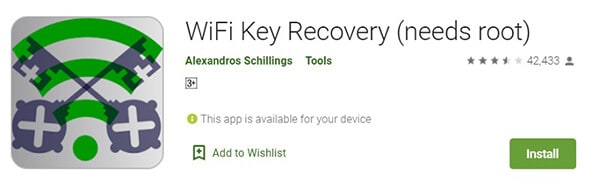
Kysymys: Entä jos näkisit Wi-Fi-salasanat iOS:ssä
Kokeile Dr. Fone -salasanahallintaa
Älä huoli, jos olet unohtanut Wi-Fi-salasanasi iPhonessa. The DrFoneTool – Salasananhallinta (iOS) moduulien avulla voit hakea ne nopeasti. Tämä Password Manager -työkalu näyttää kaikki puhelimessasi käytettävissä olevat salasanat, kuten Apple-tilin, sähköpostin salasanan ja verkkosivuston kirjautumissalasanan. Se on uskomaton työkalu niille, jotka unohtivat salasanat usein käyttäessään iPhoneaan.
Siinä on useita sovelluksia, ja salasananhallintamoduuli on merkittävä. Tämän moduulin avulla voit löytää piilotetut ja unohtuneet salasanat iPhonessasi. Se suorittaa täydellisen ja suojatun skannauksen noutaakseen salasanat iOS-gadgetiin.
Palvelumme
- Turvallinen salasanan palautus ja varmistaa, ettei tietovuotoja.
- Nopea hakumenettely
- Etsi, tarkastele, tallenna ja jaa palautettu salasana helposti.
- Tämä sovellus näyttää kaikki salasanat, kuten Wi-Fi, sähköposti, Apple ID, verkkosivuston kirjautumissalasana.
- Yksinkertainen käyttöliittymä, etkä vaadi erityisiä taitoja käsitelläksesi sitä optimaalisesti.
Vaiheittainen menettely salasanan löytämiseksi iOS-pienoisohjelmista käyttämällä Dr. Fonea – Password Manageria:
Vaihe 1: Lataa sovellus
Siirry Dr. Fonen viralliselle verkkosivustolle ja lataa sovellus. Valitse käyttöjärjestelmäversiosi mukaan Mac tai Windows. Asenna se noudattamalla ohjattua ohjetoimintoa. Käynnistä työkalu kaksoisnapauttamalla työkalukuvaketta.
Vaihe 2: Valitse Salasanahallinta
Valitse aloitusnäytössä Salasanan hallinta -vaihtoehto. Liitä sitten iPhone tietokoneeseesi luotettavalla kaapelilla. Varmista, että tämä liite on olemassa lujasti koko salasanan palautusprosessin ajan. Sovellus tunnistaa yhdistetyn laitteen nopeasti.

Vaihe 3: Aloita skannaus
Napsauta seuraavaksi skannauspainiketta käynnistääksesi skannausprosessin. Sinun on odotettava muutama minuutti, kunnes skannaus on valmis. Koko puhelin käy läpi skannaustoiminnon. Näet, että kaikki iPhonen salasanat näytetään hyvin jäsennellyssä muodossa. Voit tarkastella kaikkia salasanoja, kuten Apple ID, Wi-Fi, verkkosivustojen kirjautumiset, sähköpostin salasanat, käyttöajan salasanat.

Olet onnistuneesti tunnistanut iPhonessasi saatavilla olevat salasanat vaivattomasti. Seuraavaksi voit viedä ne mihin tahansa tallennustilaan.

Näytetyssä näytössä sinun on painettava Vie-painiketta. Valitse sitten haluamasi CSV-muoto, jonka haluat viedä. Näin päättyy koko salasanan palautusprosessi iPhonessasi käyttämällä kehittynyttä ohjelmaa Dr. Fone -sovellusta.

Yhteenveto
Näin ollen teillä oli valaiseva keskustelu siitä, miten katso Wi-Fi-salasana Android laitteet. Dr. Fine -sovelluksen ja siihen liittyvän salasananhallintamoduulin esittely on varmasti innostunut. On korkea aika kokeilla niitä, kun niitä tarvitset. Sinun ei tarvitse panikoida, jos olet unohtanut salasanasi tietämättäsi. Käytä Dr. Fonea ja palauta ne turvallisesti. Valitse Dr. Fone – Password Manager ja nouda salasanasi tehokkaasti. Se on merkittävä sovellus, joka tarjoaa täydellisen ratkaisun mobiilitarpeisiisi. Voit kokeilla tätä sovellusta epäröimättä. Pysy kuulolla tätä artikkelia saadaksesi selville luotettavia tapoja saada salasanasi takaisin gadgeteihisi.
Viimeisimmät artikkelit